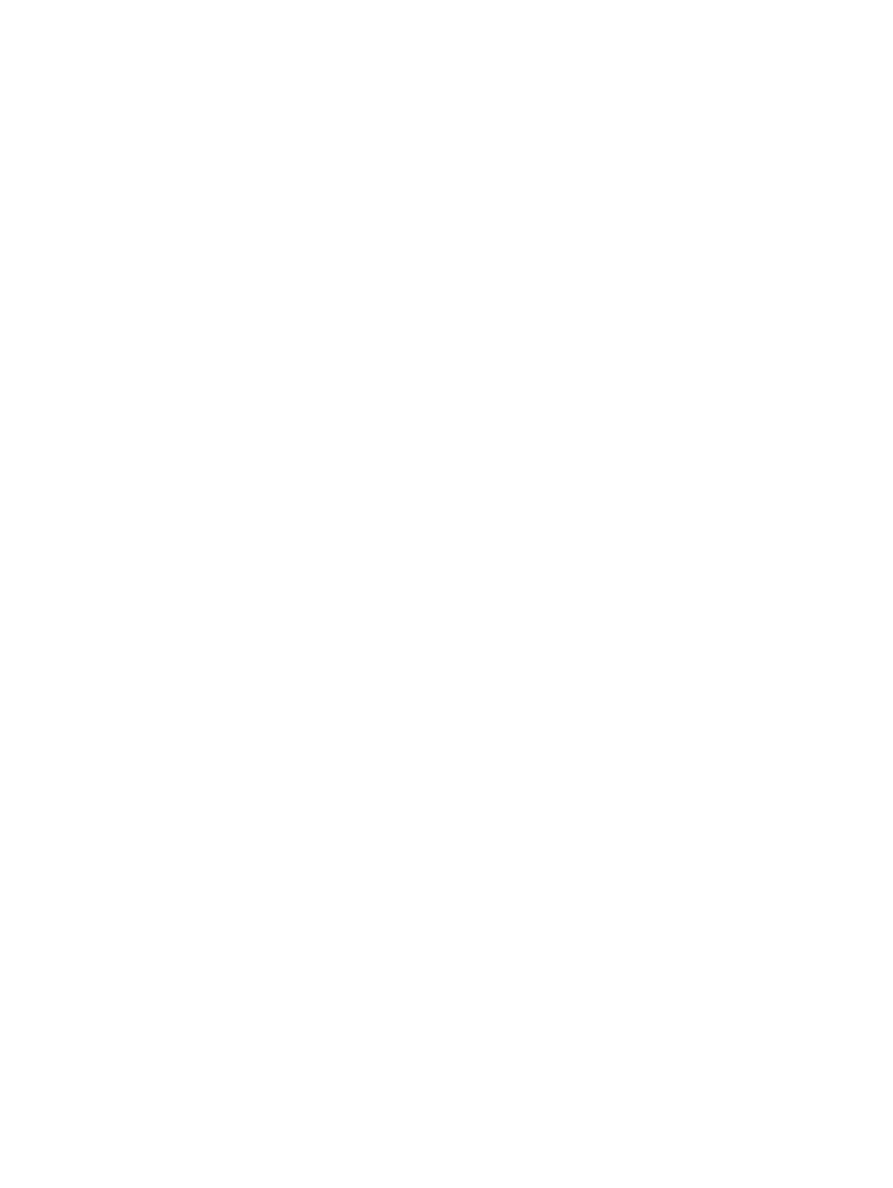
Tusz nie wypełnia całkowicie tekstu lub elementu graficznego
Sprawdź pojemniki z tuszem
•
Jeżeli świecą się lub migają kontrolki pojemników z tuszem, patrz rozdział pt.
“Informacje o kontrolkach drukarki”
.
•
Pojemnik z tuszem może być pusty lub prawie pusty. Sprawdź poziom tuszu w
pojemnikach.
•
Windows:
Patrz część pt.
“Korzystanie z Przybornika”
.
•
Macintosh:
Patrz część pt.
“Wyświetlanie programu narzędziowego HP Inkjet
Toolbox”
.
Wymień puste pojemniki lub te z małą ilością tuszu (patrz część pt.
“Instalacja lub
wymiana pojemników z tuszem”
) i drukuj ponownie.
•
Pojemniki z tuszem mogą mieć słabą styczność. Spróbuj wyjąć pojemniki z tuszem i
ponownie je włożyć, upewniając się, aby zaskoczyły one dokładnie w swoje miejsce
(patrz część pt.
“Instalacja lub wymiana pojemników z tuszem”
). Aby oczyścić styki
elektryczne, patrz część pt.
“Czyszczenie pojemników z tuszem”
.
•
Jeżeli drukowanie odbywa się z użyciem tylko jednego pojemnika z tuszem, zobacz
część pt.
“Drukowanie z użyciem jednego pojemnika z tuszem”
.
•
Jeżeli jakość druku ulega pogorszeniu, dobrze jest oczyścić pojemniki z tuszem. Patrz
część pt.
“Czyszczenie pojemników z tuszem”
.
Sprawdź, czy wszystkie linie na stronie testowej są ciągłe i prawidłowo wydrukowane.
Jeżeli linie są przerywane, prawdopodobnie oznacza to że pojemnik z tuszem jest
pusty. Wymień pojemnik z tuszem na nowy (patrz część pt.
“Instalacja lub wymiana
pojemników z tuszem”
). Rozdział pt.
“Materiały eksploatacyjne i akcesoria HP”
zawiera informacje na temat nowych pojemników.
Sprawdź rodzaj papieru
Niektóre rodzaje papieru nie nadają się do stosowania w tej drukarce. Wskazówki
dotyczące obsługi materiałów drukarskich znajdują się w części pt.
“Wybór materiałów
drukarskich”
.
Sprawdź ustawienie jakości druku
Ustawienie jakości
Ekonomiczna
zapewnia zmniejszone zużycie tuszu przy większej
prędkości i nadaje się do drukowania wersji roboczych. Aby uzyskać lepszą jakość
wydruku kolorowego, w sterowniku drukarki wybierz ustawienie
Normalna
,
Najlepsza
lub
Maksymalne dpi
.
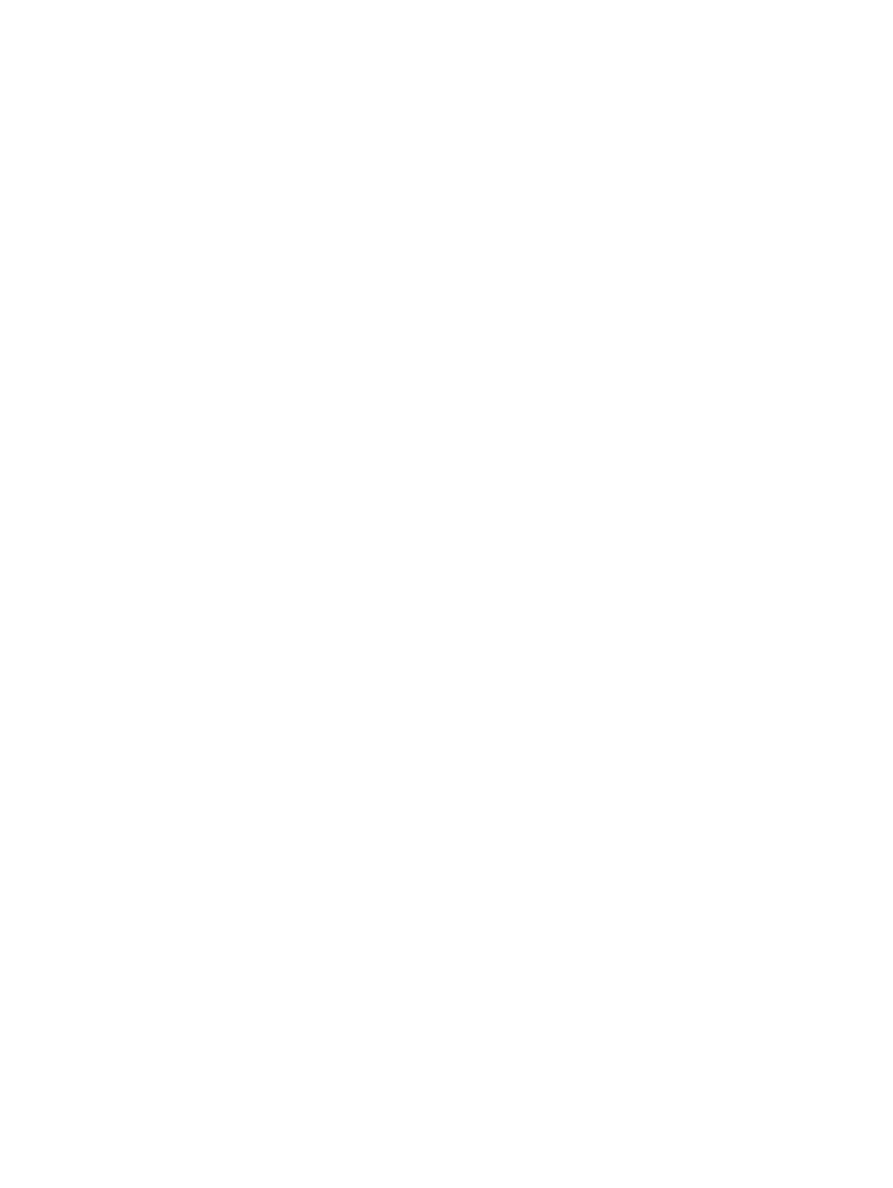
PLWW
6-21